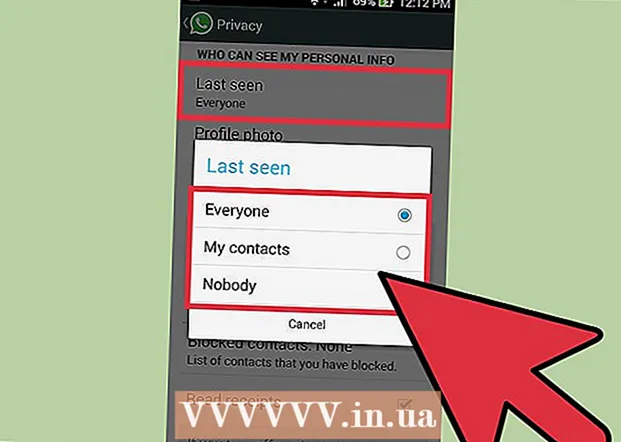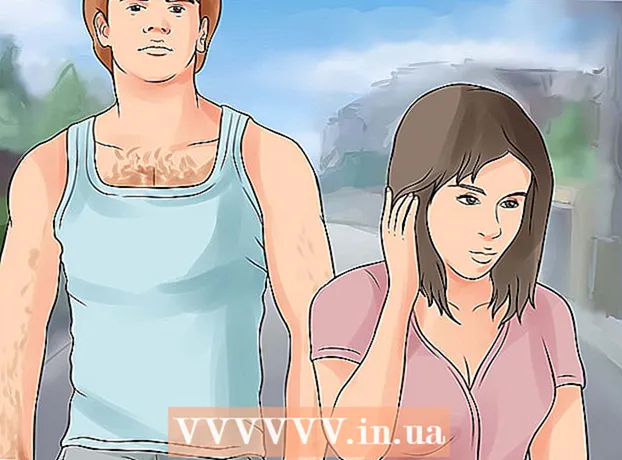Auteur:
Clyde Lopez
Denlaod Vun Der Kreatioun:
20 Juli 2021
Update Datum:
23 Juni 2024

Inhalt
- Schrëtt
- Method 1 vun 2: Wéi automatesch ze verbannen
- Method 2 vun 2: Wéi manuell konnektéieren
- Tipps
- Warnungen
Dësen Artikel weist Iech wéi Dir e kompatiblen HP Drécker an Ärem Wireless Netzwierk verbënnt. Op dës Manéier kënnt Dir Dokumenter drécken ouni den Drécker mat Ärem Computer ze verbannen. Net all HP Dréckeren hunn e Wireless Modul, also gitt sécher datt Ären Drécker mam Internet verbonne ka sinn.
Schrëtt
Method 1 vun 2: Wéi automatesch ze verbannen
 1 Gitt sécher datt Äre Computer an d'Netzwierk kompatibel sinn. Fir Auto Wireless Connect ze benotzen, muss Äre Computer an d'Netzkonfiguratioun de folgende Viraussetzungen erfëllen:
1 Gitt sécher datt Äre Computer an d'Netzwierk kompatibel sinn. Fir Auto Wireless Connect ze benotzen, muss Äre Computer an d'Netzkonfiguratioun de folgende Viraussetzungen erfëllen: - De Computer muss Windows Vista oder spéider lafen, oder OS X 10.5 (Leopard) oder méi spéit.
- de Computer muss mat engem 802.11 b / g / n Wireless Router iwwer eng 2,4 GHz Verbindung verbonne sinn. HP ënnerstëtzt de Moment net 5.0 GHz Netzwierker;
- de Betribssystem vum Computer muss de Funk Netz kontrolléieren;
- de Computer muss eng drahtlose Verbindung mam Netzwierk a Betribssystem benotzen;
- de Computer muss eng dynamesch IP Adress benotzen, net eng statesch IP Adress (wann Dir net fir eng statesch IP Adress bezuelt hutt, hutt Dir héchstwahrscheinlech eng dynamesch IP Adress).
 2 Fannt Är Drécker Software. Gitt op https://support.hp.com/en-us/drivers/, gitt Är Dréckermodellnummer an, klickt op Add, a klickt duerno op Download fir d'Software.
2 Fannt Är Drécker Software. Gitt op https://support.hp.com/en-us/drivers/, gitt Är Dréckermodellnummer an, klickt op Add, a klickt duerno op Download fir d'Software.  3 Duebelklickt op déi erofgeluede Datei. De Printer Setup Prozess start.
3 Duebelklickt op déi erofgeluede Datei. De Printer Setup Prozess start.  4 Maacht den Drécker un. Wann den Drécker mat Auto Wireless Connect ausgestatt ass, ass et prett fir mam Netzwierk ze verbannen.
4 Maacht den Drécker un. Wann den Drécker mat Auto Wireless Connect ausgestatt ass, ass et prett fir mam Netzwierk ze verbannen. - Den Drécker bleift nëmme prett fir zwou Stonnen.
 5 Follegt d'Instruktioune um Écran bis Dir an d'Netzwierk Sektioun kënnt. Uweisunge variéiere vum Dréckermodell a Computerbetribssystem.
5 Follegt d'Instruktioune um Écran bis Dir an d'Netzwierk Sektioun kënnt. Uweisunge variéiere vum Dréckermodell a Computerbetribssystem.  6 Wielt w.e.g. Netzwierk (kabelt / kabellos). Et ass an der Mëtt vun der Säit.
6 Wielt w.e.g. Netzwierk (kabelt / kabellos). Et ass an der Mëtt vun der Säit.  7 Klickt op Jo, schéckt drahtlose Astellungen op den Drécker. Den Drécker gëtt fonnt an déi drahtlose Astellunge ginn drop geschéckt.
7 Klickt op Jo, schéckt drahtlose Astellungen op den Drécker. Den Drécker gëtt fonnt an déi drahtlose Astellunge ginn drop geschéckt.  8 Waart bis den Drécker mam Netz verbënnt. Dëst wäert e puer Zäit daueren an dann gëtt eng Bestätegung um Écran ugewisen.
8 Waart bis den Drécker mam Netz verbënnt. Dëst wäert e puer Zäit daueren an dann gëtt eng Bestätegung um Écran ugewisen.  9 Komplett de Setup. Fir dëst ze maachen, befollegt d'Instruktioune um Écran. Den Drécker ass elo prett fir ze benotzen.
9 Komplett de Setup. Fir dëst ze maachen, befollegt d'Instruktioune um Écran. Den Drécker ass elo prett fir ze benotzen.
Method 2 vun 2: Wéi manuell konnektéieren
 1 Gitt sécher datt den Drécker um Computer installéiert ass. In de meeschte Fäll musst Dir den Drécker mat Ärem Computer mat engem USB Kabel verbannen an de System d'Software installéiere loossen, och wa vill Drécker mat Installatiouns -CDe kommen.
1 Gitt sécher datt den Drécker um Computer installéiert ass. In de meeschte Fäll musst Dir den Drécker mat Ärem Computer mat engem USB Kabel verbannen an de System d'Software installéiere loossen, och wa vill Drécker mat Installatiouns -CDe kommen.  2 Maacht den Drécker un. Gitt sécher datt den Drécker mat enger Energiequell ugeschloss ass, an dréckt dann op den Power Button.
2 Maacht den Drécker un. Gitt sécher datt den Drécker mat enger Energiequell ugeschloss ass, an dréckt dann op den Power Button.  3 Aktivéiert den Touchscreen (wann néideg). E puer Dréckeren hunn Touchscreens déi getrennt musse aktivéiert ginn.
3 Aktivéiert den Touchscreen (wann néideg). E puer Dréckeren hunn Touchscreens déi getrennt musse aktivéiert ginn. - Wann Ären Drécker keen Touchscreen huet, verbënnt den Drécker mat Ärem Wireless Netzwierk iwwer d'Software Astellungen. Wann den Drécker scho installéiert ass, deinstalléiert an installéiert se dann erëm fir mam Wireless Netzwierk ze verbannen.
 4 Klickt op Astellungen. D'Positioun an d'Ikon vun dëser Optioun variéiere vum Drécker, awer meeschtens ass et mat engem Schlëssel an / oder Gangikon markéiert.
4 Klickt op Astellungen. D'Positioun an d'Ikon vun dëser Optioun variéiere vum Drécker, awer meeschtens ass et mat engem Schlëssel an / oder Gangikon markéiert. - Dir musst vläicht erof oder no riets scrollen fir d'Optioun "Settings" ze fannen.
- Wann Dir déi Wireless Optioun gesitt, tippt op.
 5 Wielt w.e.g. Netzwierk. Déi drahtlose Astellunge ginn op.
5 Wielt w.e.g. Netzwierk. Déi drahtlose Astellunge ginn op.  6 Wielt w.e.g. Wireless Netzwierk Assistent. Den Drécker fänkt un no drahtlose Netzwierker ze sichen.
6 Wielt w.e.g. Wireless Netzwierk Assistent. Den Drécker fänkt un no drahtlose Netzwierker ze sichen. - Vläicht amplaz vun dëser Optioun musst Dir op "Wireless Settings" klickt.
 7 Wielt den Numm vun Ärem Netzwierk. Klickt op den Numm deen Dir dem Netzwierk ginn hutt wéi Dir en erstallt hutt.
7 Wielt den Numm vun Ärem Netzwierk. Klickt op den Numm deen Dir dem Netzwierk ginn hutt wéi Dir en erstallt hutt. - Wann Dir keen Numm zougewisen hutt, weist den Écran de Router Modellnummer an den Hierstellernumm.
- Wann Ären Netzwierksnumm net do ass, scrollt erof op d'Säit, klickt an den Textfeld a gitt den Netzwierknumm an.
 8 Gitt de Reseau Passwuert an. Dëst ass d'Passwuert dat Dir benotzt fir mat Ärem drahtlosen Netzwierk ze verbannen.
8 Gitt de Reseau Passwuert an. Dëst ass d'Passwuert dat Dir benotzt fir mat Ärem drahtlosen Netzwierk ze verbannen. - Wann Äre Router e WPS Knäppchen huet, dréckt an dréckt et fir dräi Sekonnen.
 9 Wielt w.e.g. Prett. Är Umeldungsinformatioune ginn gespäichert. Den Drécker fänkt u mam Netzwierk un.
9 Wielt w.e.g. Prett. Är Umeldungsinformatioune ginn gespäichert. Den Drécker fänkt u mam Netzwierk un.  10 Klickt op okwann gefrot. Dir kënnt elo Dokumenter iwwer de Wireless Netzwierk drécken.
10 Klickt op okwann gefrot. Dir kënnt elo Dokumenter iwwer de Wireless Netzwierk drécken.
Tipps
- E puer Net-Touchscreen Dréckeren hunn e WPS Knäppchen deen Dir dréckt fir den Drécker an de Kopplungsmodus ze setzen. Dréckt dann an hält de "WPS" Knäppchen um Router fir dräi Sekonne fir de Router an den Drécker ze verbannen.
- Wann Dir net fäeg ass den Drécker mat Ärem drahtlose Netzwierk ze verbannen, verbënnt et manuell.
Warnungen
- All Drécker ass anescht wéi aner Dréckeren an der selwechter Kategorie. Wann néideg, kuckt d'Instruktioune fir den Drécker.